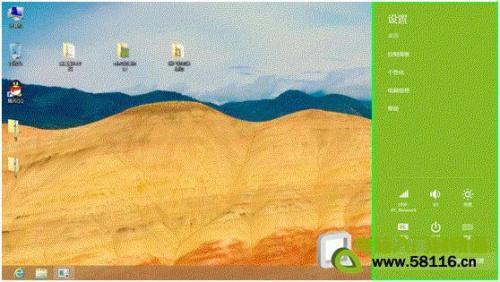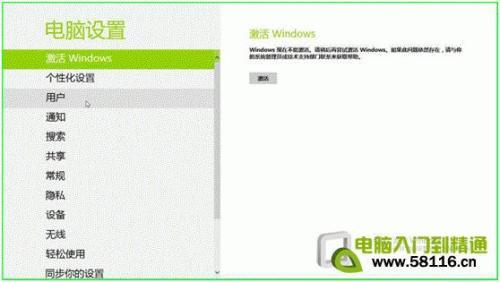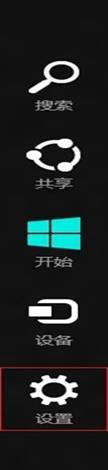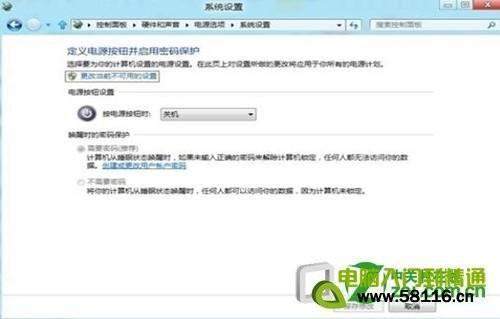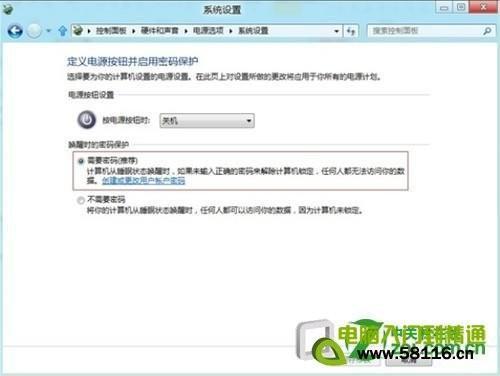Windows8设置睡眠唤醒需要输入密码
11-10
我的系统是windows8,我想设置睡眠唤醒需要输入密码,请问在windows8中怎么设置睡眠唤醒需要输入密码?
1.点击超级按钮的“设置”选项,如下图:
2.点击“设置”选项中下方的“更改电脑设置”,如下图:
3.在“更改电脑设置”中选择“用户”的选项,如下图:
4.在“用户”选项中点击下方的“更改”即可,如下图:
5.最后“保存修改”,如下图:
方案二:
1、将鼠标光标移动到屏幕右下,在弹出的菜单上点击“设置”,如下图:
2、在弹出的菜单上点击“控制面板”,打开“控制面板”,如下图:
3、打开控制面板,点击“系统和安全”,如下图:
4、点击“唤醒计算机时需要密码”,如下图:
5、点击“更改当前不可用的设置”,如下图:
6、选择“需要密码”,并点击“保存修改”,如下图: